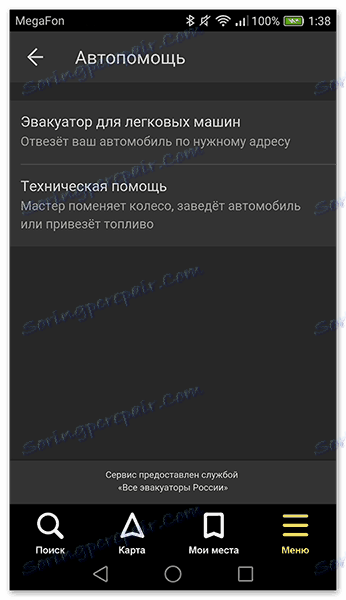Ми користимо Иандек.Навигатор на Андроид-у
Иандекс.Навигатор је један од најчешћих навигатора за Андроид ОС у Русији. Апликација има богату функционалност, интерфејс је потпуно на руском и нема опсесивно оглашавање. Такође, неспорна предност је у томе што је апсолутно бесплатна. Затим, чланак ће вам рећи како да користите Иандек.Навигатор на паметном телефону.
Садржај
Ми користимо Иандек.Навигатор на Андроид-у
Након што прочитате материјал испод, научићете како да конфигуришете навигатор, навигирате рутама у онлајн и оффлине начину и користите своје додатне алатке у непредвиђеним ситуацијама на путу.
Корак 1: Инсталирајте апликацију
Да бисте преузели Иандек.Навигатор на Андроид смартфон, кликните на линк испод, кликните на дугме "Инсталирај" и сачекајте док се апликација не преузме на паметни телефон.
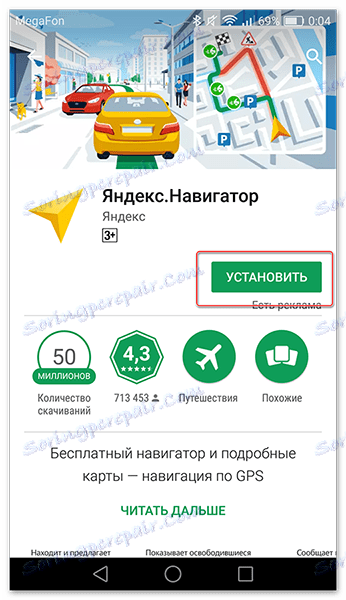
Корак 2: Прилагодите
- Да би навигатор био погодан за коришћење, потребно је прилагодити. Дакле, након инсталације идите на Иандек.Навигатор кликом на икону апликације на радној површини вашег паметног телефона.
- На првом лансирању, на екрану ће се појавити два захтјева за приступ апликацији за геолокацију и микрофон. За исправан рад Иандек.Навигатор препоручује се да дати сагласност - кликните на "Енабле" у оба случаја.
- Затим кликните на дугме "Мену" у доњем десном углу екрана и идите на "Сеттингс" . Прво, постојаће колона подешавања која се односи на мапу. Размотрите само оне који стварно утичу на употребу навигатора.
- Идите на картицу "Мап Виев" и изаберите између стандардне улице и путног правца или сателита. Сви виде картице на свој начин, али је погодније користити схематске мапе.
- Да бисте користили навигатор у оффлине начину, идите на ставку менија "Учитавање мапа" и кликните на траку за претрагу. Затим изаберите предложене мапе земаља, регија, ивица, градова и бројних провинција, или искористите претрагу тако што ћете уписати име подручја које вам је потребно.
- Да бисте променили икону локације, идите на картицу "Курсор" и изаберите једну од три опције.
- Још један важан ступац поставки је "Соунд" .
- Да бисте изабрали гласовног помоћника, идите на картицу "Анноунцер" и одаберите глумну акцију за коју сте заинтересовани. На страним језицима ће бити стандардни мушки и женски гласови, а на руском језику има шест позиција.
- Због погодности, преостале три ставке треба оставити. Говорна активација ће вам помоћи, без одвајања с пута, за навигацију рутом. Довољно је рећи адресу одредишта након наредбе "Слушај, Иандек" .
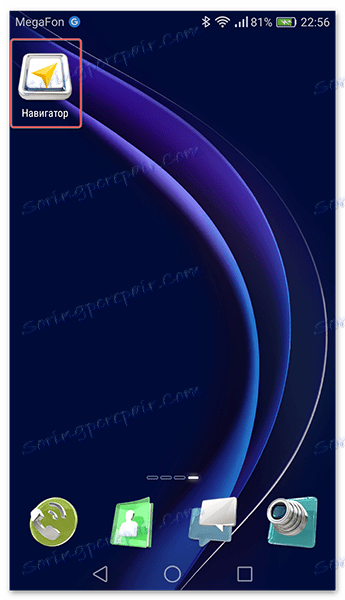

Након што потврдите дозволе, отвара се мапа, на којој се појављује икона у облику стрелице која означава вашу локацију.
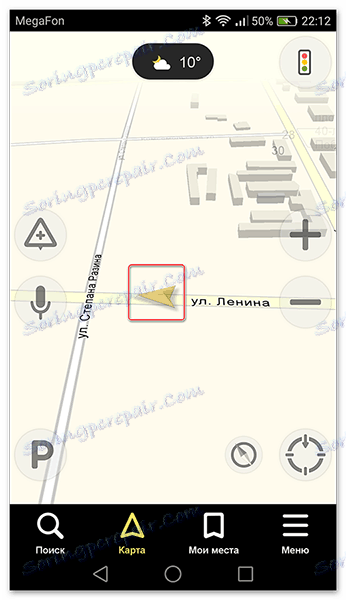
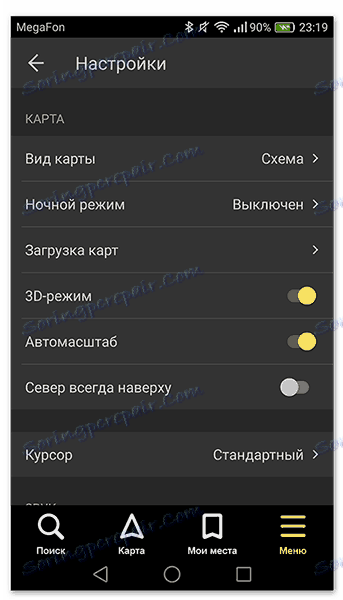

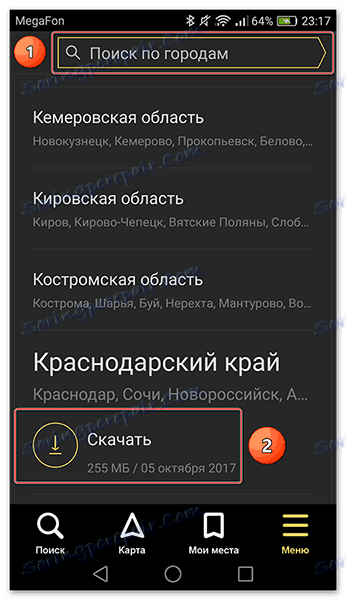
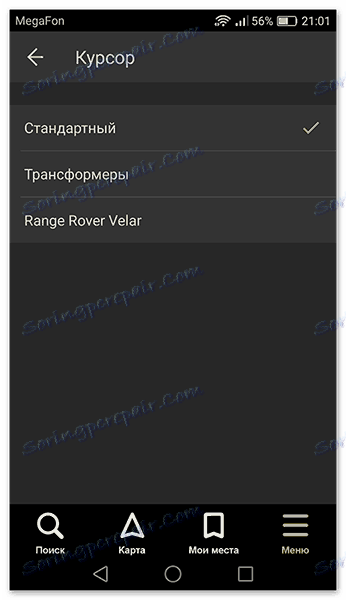
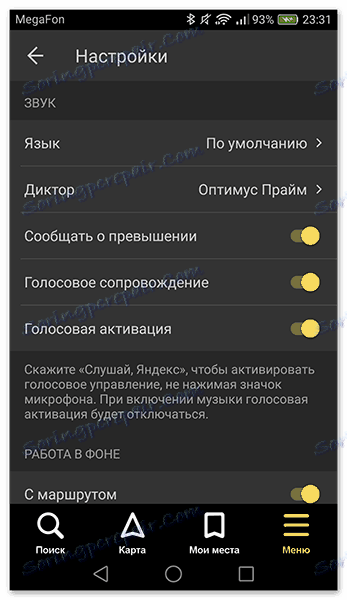
Да бисте изабрали језик који вас занима, на којем вам навигатор ће вам рећи маршруту и друге информације о путу, идите на одговарајућу картицу и кликните на неки од предложених језика. Затим, да бисте се вратили на поставке, кликните на стрелицу у горњем левом углу.
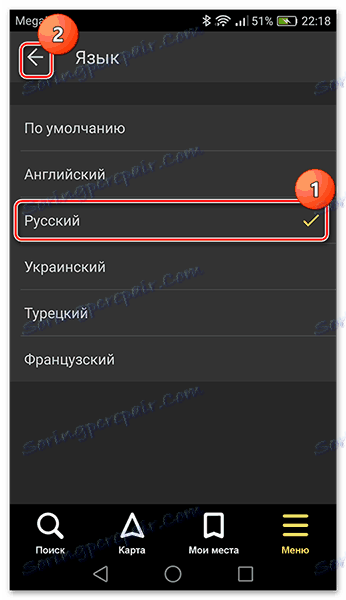
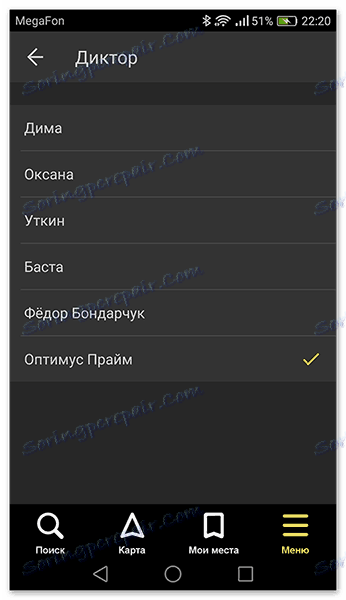
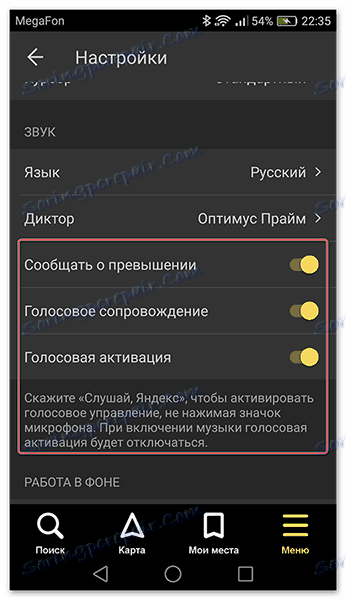
Ова основна подешавања за удобност коришћења навигационог краја. На дну листе параметара биће још неколико ставки, али нису толико значајни да их нагласе.
Корак 3: Коришћење Навигатора
- Да бисте изградили пут, кликните на "Тражи" .
- У новом прозору изаберите место из понуђених категорија, историју ваших путовања или ручно унесите жељену адресу.
- Након што је навигатор пронашао место или адресу која вам је потребна, изнад њега ће се појавити информациони таблет са удаљености од најближих до најближих дестинација. Изаберите одговарајући и кликните на "Идемо" .
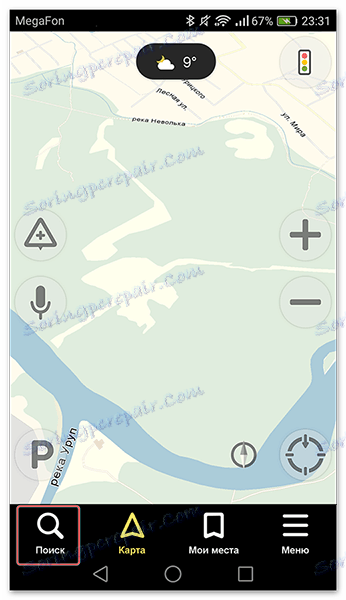
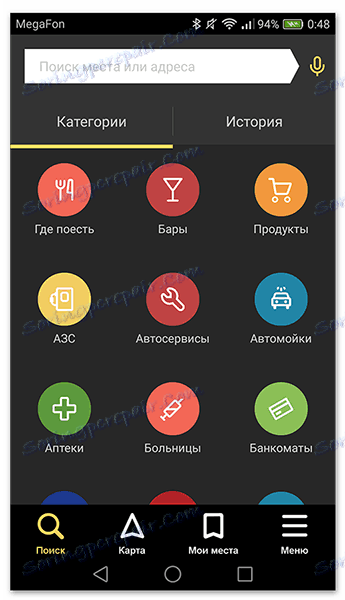
Или реците: "Слушајте, Иандек" и након што се појављује на дну екрана мале прозора са текстом "Говорите" , реците адресу или место на коме треба возити.
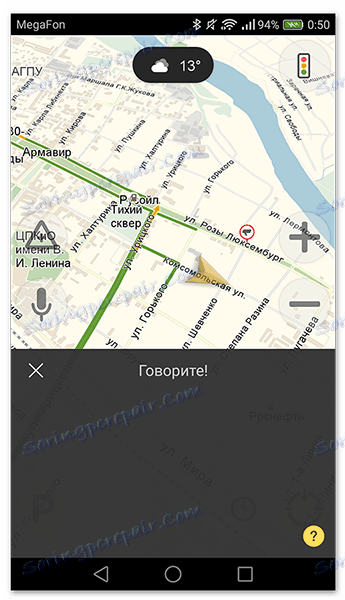
Ако немате ниједне преузете мапе да раде оффлине, ниједан од начина да вас пронађе неће помоћи без мобилног Интернета или ВиФи-а.
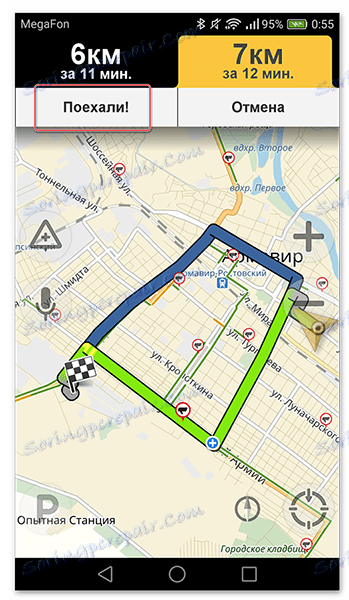
Затим, екран ће се пребацити у режим путовања, где ће бити назначено растојање до првог круга, брзина кретања и преостало време.
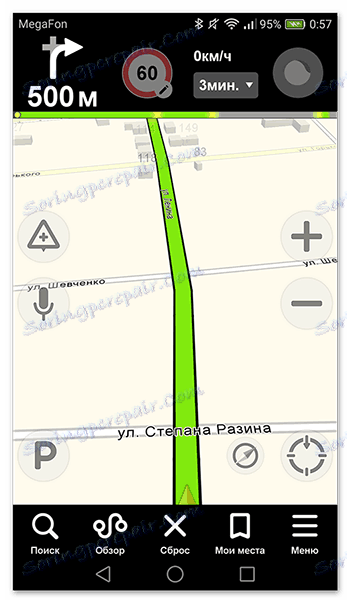
После тога остаје да наставите са упутствима новинара. Али не заборавите да је то техника која се понекад може погрешити. Пажљиво пратите путне и путне знакове.
Иандекс.Навигатор такође може показати загушење саобраћаја, како не би дошло до загушења саобраћаја. Да бисте активирали ову функцију, кликните на икону семафора у горњем десном углу. Након тога, путеви града ће постати вишеструке, што указује на њихову заузетост у овом тренутку. Путеви су зелене, жуте, наранџасте и црвене боје - градација долази са слободног пута до дугог саобраћаја.
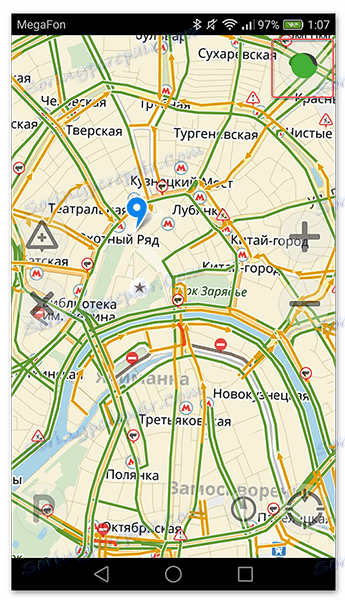
За удобност корисника, програмери Иандек.Навигатор додали су функцију навођења коментара за догађаје на путу који су доступни било којем возачу или пјешачу који није равнодушан за инциденте. Ако желите додати догађај, кликните на икону троугла са ознаком плус.
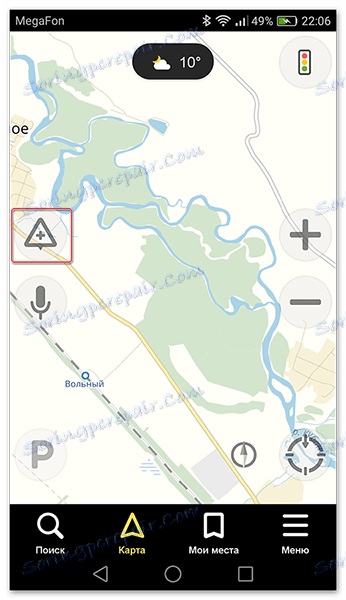
На врху екрана одмах се отвара списак показивача који можете да инсталирате на мапи са било којим коментаром. Било да је случај, поправак пута, камера или било који други инцидент, одаберите жељени знак, напишите коментар, покажите жељену локацију и кликните на "Инсталирај" .
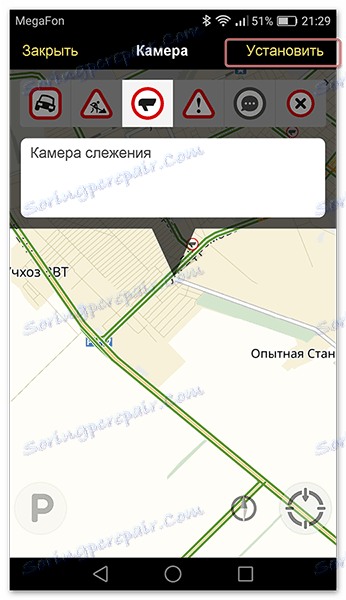
Онда на мапи на овом месту видећете мали показивач. Кликните на њега и видећете информације од корисника.
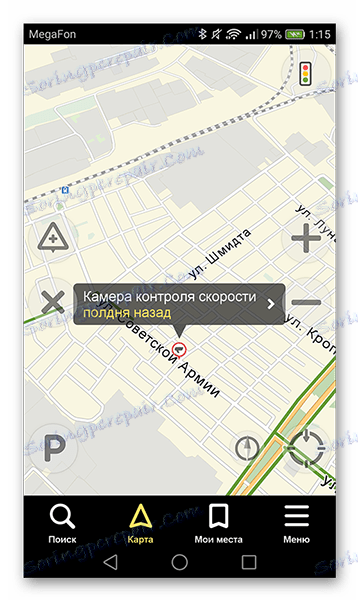
Недавно је у Иандекс.Навигатору била функција приказивања паркинга. Да бисте је активирали, кликните на дугме у левом доњем углу у облику енглеског слова "П" .
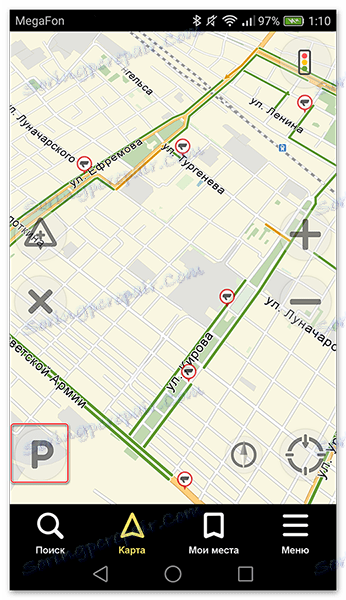
На карти ћете видети све расположиве паркинг места у селу где сте. Они ће бити истакнути у плавим тракама.
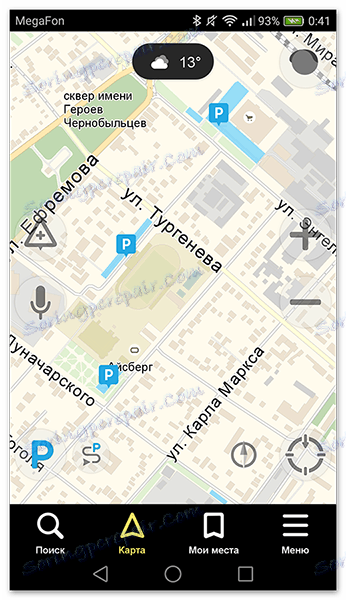
На овом кораку се завршава основни рад са навигатором. Даље ћемо размотрити додатне могућности.
Корак 4: Искључите рад
Ако немате приступ Интернету, али постоји радни паметни телефон са ГПС пријемником, а затим Иандек.Навигатор и у том случају ће вам помоћи да дођете до жељене тачке. Али само под условом да је паметни телефон већ учитао мапе вашег подручја или унапред заборавио руту коју сте изградили.
Са постојећим мапама, алгоритам за изградњу руте биће сличан онлине моду. Да бисте унапред уштедели жељену руту, кликните на дугме "Моја места" .
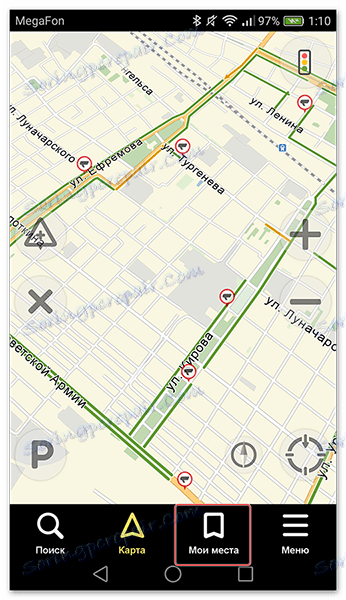
Затим наведите своју кућну и радну адресу, а у линији "Фаворитес" додајте те адресе где често иду.
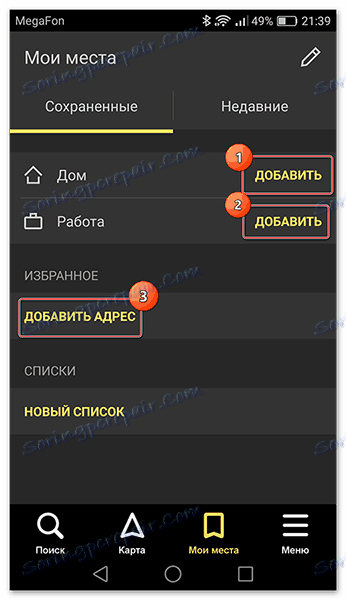
Сада, да бисте користили апликацију у оффлине начину са унапред учитаним мапама, реците гласовну команду "Слушајте, Иандек" и одредите или ручно изаберете место на коме желите да путујете.
Корак 5: Рад са алатима
У менију постоји група табова под називом "Алати" , а неколико њих могу бити корисне за вас. Они функционишу само са активном интернет конекцијом на Андроид паметном телефону.
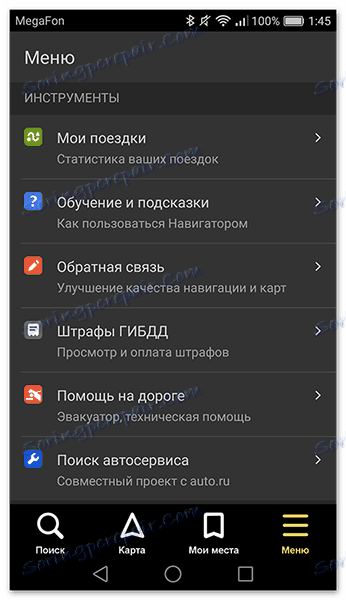
- "Моје излете" - да бисте активирали ову функцију, кликните на дугме "Сачувај" . Након тога, навигатор ће сачувати све информације о вашим покретима, које можете потом претражити и дијелити са својим пријатељима.
- "Новчане казне Државног инспектората за безбједност саобраћаја" - да бисте провјерили да ли сте исписали казне, ставите своје личне податке у одговарајуће колоне и кликните на дугме "Провери" . Такође, у присуству новчаних казни, можете их одмах платити.
- "Помоћ на путу" - у овом картици можете користити услуге евакуације или техничке помоћи. Да бисте позвали специјалну опрему или специјалиста, кликните на помоћ која вам је потребна.
![Картица за аутоматску негу]()
У следећем прозору наведите информације о локацији, аутомобилу, месту које треба да дођете, телефону и очекујете када будете контактирани.
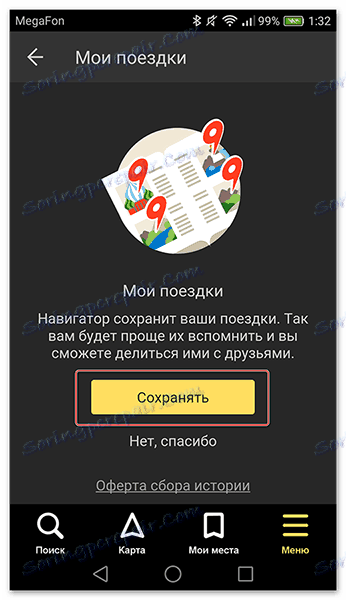
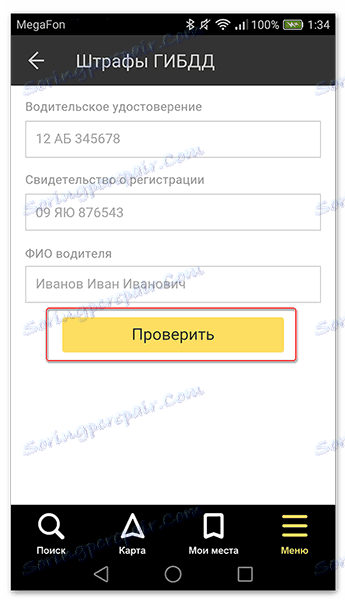
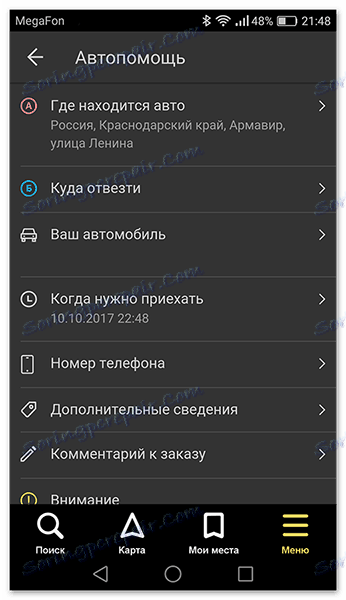
Ово закључује наша упутства за рад са апликацијом. Постоји много интересантних и дуготрајних решења ове врсте, али Иандек.Навигатор смело држи међу њима на добром рачуну са многим корисницима. Дакле, безбедно га инсталирајте на свој уређај и уживајте у њему.